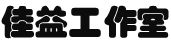键鼠点击操作录制工具(KeymouseGo)是一款功能强大的键鼠点击操作录制工具。它可以帮助用户快速记录键盘和鼠标的具体操作,让您能够轻松重复这些动作,并自动完成一些繁琐的、重复性的任务。无论是进行复杂的操作还是处理单调的工作,|键鼠点击操作录制工具 都能为您提供方便和快捷的解决方案。通过使用这款软件,您可以极大地提高工作效率,使日常操作变得轻松而高效。无论您是需要录制一系列操作以便将来重现,还是想要自动化完成某些任务,|键鼠点击操作录制工具 都是您理想的选择。
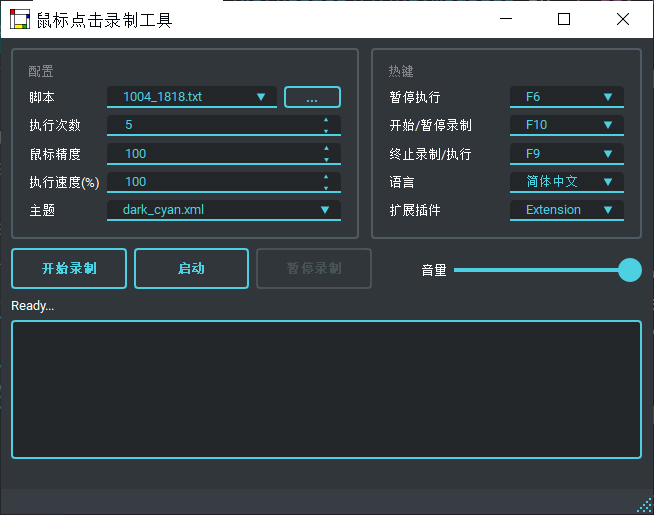
特色功能
KeymouseGo 是一款自动化工具,主要用于录制和回放鼠标键盘操作。其特色功能包括:
1. 简单易用:用户可以通过简单的录制、保存和执行操作,轻松实现自动化。
2. 多重模式:这款键鼠点击操作录制工具 支持多种操作模式,如单次执行、循环执行、按时间间隔执行等。
3. 定时启动:用户可以设置计划任务,定时启动录制或执行操作。
4. 热键控制:用户可以设置热键,用于快捷启动、暂停或终止录制或执行操作。
5. 多设备支持:KeymouseGo 支持多个屏幕和多个输入设备,可同时录制和回放多个设备上的操作。
6. 命令行支持:用户可以使用命令行控制 KeymouseGo 进行录制和执行操作。
7. 自定义脚本:用户可以编辑脚本文件,自定义录制和执行操作的内容和顺序。
8. 高精度控制:KeymouseGo 使用独特的方式来记录和执行鼠标键盘事件,精度极高,丝毫不会影响使用体验。
9. 支持跨平台:KeymouseGo 已经在 Windows、Mac 和 Linux 上进行了测试,并在所有平台上表现良好。
使用说明
常规说明
优化使用说明:
1. 点击 “录制” 按钮开始录制。
2. 在计算机上进行您想要记录的操作,例如点击鼠标、键盘输入等。这些操作将会被记录下来。
3. 点击 “结束” 按钮结束录制。
4. 点击 “启动” 按钮,计算机将重复执行第2步中所录制的动作。
请注意以下几点:
– 在录制过程中,系统会记录您的鼠标点击和键盘操作,但不会记录鼠标移动轨迹。
– 生成的脚本文件将保存在 “scripts” 目录下,可以根据需要进行修改。
– 您可以设置脚本重复执行的次数,如果将次数设为 0,则表示无限循环执行脚本。
– 可以通过设置热键来启动和终止脚本的执行。
– 如果您遇到无法录制完整鼠标事件的问题,请尝试以管理员身份或 root 身份运行工具,以确保正常录制。
– Mac 用户请确保程序以及终端(如果使用打包的 exec 文件)在辅助功能白名单中。如果应用程序闪退,请尝试将 ~/.qt_material 目录下的文件权限设置为写入权限:chmod -R 770 ~/.qt_material。
命令行模式
直接运行指定脚本:
> ./KeymouseGo scripts/0314_1452.txt
运行指定脚本3次:
> ./KeymouseGo scripts/0314_1452.txt -rt 3
> ./KeymouseGo scripts/0314_1452.txt –runtimes 3
以200%的速度运行指定脚本:
> ./KeymouseGo scripts/0314_1452.txt -sp 200
> ./KeymouseGo scripts/0314_1452.txt –speed 200
加载自定义扩展MyExtension运行指定脚本:
> ./KeymouseGo scripts/0314_1452.txt -m MyExtension
> ./KeymouseGo scripts/0314_1452.txt –module MyExtension
提示说明
1、可设置脚本重复执行的次数,如果为 0 即为无限循环。
2、默认启动热键为 F6,功能等同于 启动 按钮;默认终止热键为 F9,按下后将会停止正在运行的脚本。
3、录制时只记录鼠标点击动作和键盘动作,不记录鼠标移动轨迹。
4、每次录制结束后都会在 scripts 目前下生成一个新的脚本文件。
5、运行前可以在列表中选择一个需要执行的脚本。
6、scripts 下的脚本文件内容可以修改,修改时可参考如下所述 脚本格式说明。
7、热键设置中的Middle指代鼠标中键,XButton指代鼠标侧键
8、由于程序速度受限,当输入的鼠标速度大于一定值时脚本将无法以预期的输入速度执行
部分系统环境中,可能出现无法录制完整的鼠标事件的情况,请以管理员身份/root身份运行此工具即可正常使用。
使用Mac的用户,需要确保程序在辅助功能白名单,如果使用打包的exec文件,则还需要确保终端也在辅助功能白名单。 如果app程序闪退,请尝试给予~/.qt_material目录下文件的写权限:
chmod -R 770 ~/.qt_material
常规说明
演示屏幕分辨率为1920 * 1080
[
[3000, “EM”, “mouse right down”, [“0.05208%”, “0.1852%”]], // 开始运行 `3000ms` 后,在屏幕相对坐标 `(0.05208, 0.1852)`即 `(100,200)` 处 `按下鼠标右键`;
[50, “EM”, “mouse right up”, [“0.05208%”, “0.1852%”]], // 等待 `50ms` 后在相同位置 `抬起鼠标右键`;
[1000, “EK”, “key down”, [70, “F”, 0]], // 等待 `1000ms` 后 `按下f键`;
[50, “EK”, “key up”, [70, “F”, 0]], // 等待 `50ms` 后 `抬起f键`;
[100, “EM”, “mouse left down”, [“0.2604%”, “0.4630%”]], // 等待 `100ms` 后,在屏幕相对坐标 `(0.2604, 0.4630)`即 `(500, 500)` 处 `按下鼠标左键`;
[100, “EM”, “mouse move”, [“0.2604%”, “0.5556%”]], // 等待 `100ms` 后,鼠标移动至相对坐标 `(0.2604, 0.5556)`即 `(500, 600)` 位置;
[100, “EM”, “mouse left up”, [“0.3125%”, “0.5556%”]], // 等待 `100ms` 后,在屏幕相对坐标 `(0.3125, 0.5556)`即 `(600, 600)` 处 `抬起鼠标左键`;
[100, “EX”, “input”, “你好 world”], // 等待 `100ms` 后,在当前位置输入 `你好 world` 文字。
]
脚本为 json 格式,每一行代表一次动作:
每行的第 1 个元素表示时间间隔,指的是本次动作与上一次动作之间相隔的时间,单位为毫秒。
每行的第 2 个元素表示鼠标动作或是键盘动作:EM 为鼠标,EK 为键盘,EX 为其他拓展动作。
每行的第 3 个元素表示动作的类型:
mouse left down 为鼠标左键按下,mouse left up 为鼠标左键抬起,
mouse right down 为鼠标右键按下,mouse right up 为鼠标右键抬起,
mouse middle down 为鼠标中键按下, mouse middle up 为鼠标中键抬起,
mouse wheel up 为鼠标滚轮上滑, mouse wheel down 为鼠标滚轮下滑,
key down 为键盘按键按下,key up 为键盘按键抬起,
mouse move 为鼠标滑过,input 输入文字。
每行的第 4 个元素表示具体的动作参数
当为鼠标动作时,由两个子元素构成,分别为鼠标所在的屏幕位置的横纵坐标,
当为键盘动作时,由三个子元素构成,分别是(按键编号, 按键名, 拓展标记),
当为输入文字动作时,为要输入的文字内容。
每行 // 后的部分为注释内容。
修改时请严格遵守格式,否则可能导致脚本无法运行,建议修改前先备份一下。
横纵坐标为[-1, -1]时,表示在鼠标当前所在位置执行操作。
更新记录
v5.1
– 支持在 Linux 和 Mac 环境下运行。
– 支持在多屏环境下运行(仅限 Windows)。
– 修复了程序在执行连点操作时有概率崩溃的问题。
– 修复了文件选择器选择脚本后选项卡未更新的问题。
v5.0
– 初步实现了自定义扩展功能。
– 可以调整提示音的音量。
– 增加了脚本重命名/编辑子窗口。
– 添加了英文文档。
– 增加了简单的日志窗口。
– 适应高分辨率情况下窗口的放大。
v4.1
– 添加了命令行运行能力。
v4.0
– 使用 PySide2 重写了用户界面。
– 快捷键支持鼠标中键与侧键。
– 实现了用户提出的相关功能需求。
– 感谢 Monomux 对 4.0 版本代码的贡献,KeymouseGo 的整体品质有了较大的提升。
v3.2.2
– 修复了 input 事件无法输入内容的 bug。
v3.2.1
– 修复了中文注释无法解析的 bug。
v3.2
– 脚本文件中可使用 // 进行内容注释。
– 可录制鼠标轨迹(mouse move 事件),并且在软件中可以设置轨迹精度,填写 0 则不录制轨迹。
更早的更新记录没有被记录。
1. 本站所有资源来源于网络,分享目的仅供大家学习和交流!
2. 不得使用于非法商业用途,不得违反国家法律。否则后果自负!
3. 本站提供的资源,都不包含技术服务请大家谅解!
4. 如有链接无法下载、失效或广告,请联系站长处理!
再次声明:如若本站内容侵犯了原著者的合法权益,可联系我们进行处理。
佳益工作室 » 键鼠点击操作录制工具 让您能够轻松重复这些动作
常见问题FAQ
- 资源解压密码是什么?
- 本站资源解压密码,一般都为“cms.jiayiwork.com”
- 免费下载或者VIP会员专享资源能否直接商用?
- 本站所有资源版权均属于原作者所有,这里所提供资源均只能用于参考学习用,请勿直接商用。若由于商用引起版权纠纷,一切责任均由使用者承担。更多说明请参考 VIP介绍。